Како да поправите БСОД за управљање меморијом за заустављање у оперативном систему Виндовс
За разлику од старијих верзија оперативног система Виндовс(Windows) , Виндовс 10(Windows 10) је изузетно стабилан. Давно су нестале старе грешке плавог екрана(Blue Screen) смрти ( (Death)БСОД(BSOD) ) , али то не значи да су нестале заувек. Виндовс(Windows) ће и даље испуштати БСОД(BSOD) грешку на ваш начин када открије проблеме, као што је грешка управљања меморијом Виндовс стоп кода.(Windows)
Ова врста грешке је веома специфична, и упркос сложеном имену које звучи, БСОД(BSOD) грешке попут ових могу се лако отклонити и решити — у већини случајева. БСОД(BSOD) за управљање меморијом Виндовс(Windows) стоп кода наговештава проблем са вашом системском меморијом, па ево неколико поправки које можете покушати да решите проблем.

Шта узрокује БСОД за управљање меморијом Виндовс Стоп Стоп Цоде?(What Causes the Windows Stop Stop Code Memory Management BSOD?)
Управљање меморијом(Memory) је, као што можете претпоставити из имена, важан део ваше инсталације Виндовс(Windows) -а — одржава стабилну употребу РАМ-а док користите рачунар. Када овај процес не успе, а лажни процеси упију сву вашу доступну меморију, ваш систем постаје склонији кваровима и кваровима.

Ова БСОД(BSOD) грешка је један од неизбежних резултата тога. Постоји много разлога зашто може доћи до грешке у управљању меморијом, укључујући застарели софтвер и драјвере, оштећене датотеке и квар хардвера (нарочито са РАМ-(RAM) ом или чврстим диском).
У првом случају, поново покрените рачунар и видите да ли то решава проблем. Ако није, мораћете да предузмете следеће кораке.
Покрените Виндовс алатку за дијагностику меморије(Run the Windows Memory Diagnostic Tool)
Као грешку у вези са системском меморијом, прво би требало да испробате уграђену Виндовс алатку за дијагностику меморије . (Windows Memory Diagnostic Tool)Ово ће покренути брзу проверу ваше системске меморије за било какве очигледне грешке, са могућношћу да одмах покренете проверу на нивоу покретања или да одложите проверу до следећег поновног покретања рачунара.
- Да бисте покренули ову алатку, притисните тастер Windows key + R на тастатури да бисте отворили оквир за покретање Покрени(Run) , укуцајте МдСцхед(MdSched) , а затим притисните ОК(OK) или притисните тастер Ентер(Enter key) да бисте га покренули.
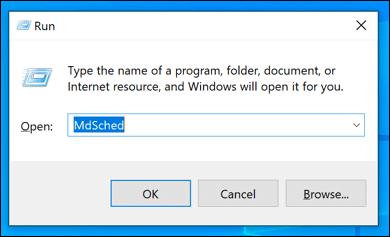
- Отвориће се прозор Виндовс дијагностике меморије . (Windows Memory Diagnostic)Кликните на Рестарт нов и провери проблеме (препоручено)(Restart now and check for problems (Recommended)) да бисте одмах покренули проверу на нивоу покретања ваше РАМ меморије(RAM) или кликните на дугме Провери проблеме када следећи пут покренем своје дугме(Check for problems the next time I start my button) да бисте заказали проверу када се ваш рачунар поново покрене.
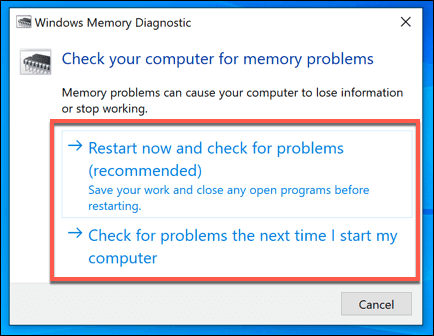
У зависности од опције коју изаберете, Виндовс алатка за дијагностику меморије(Windows Memory Diagnostic Tool) ће извршити проверу одмах или приликом следећег поновног покретања. Алати ће требати неко време да заврши проверу, у зависности од вашег система.

Када се тест заврши, мораћете да отворите Прегледач догађаја(Event Viewer) да бисте видели извештај дневника.
- Да бисте то урадили, кликните десним тастером миша на Виндовс(Windows) Старт мени и притисните Евент Виевер(Event Viewer) . Када се отвори, кликните на Event Viewer (Local) > Windows Logs > System , кликните на Пронађи(Find) , откуцајте МемориДиагностиц(MemoryDiagnostic) , а затим притисните Финд Нект(Find Next) да бисте започели претрагу извештаја.

- Први резултат који пронађе биће резултат вашег теста—све грешке које пронађе биће приказане на картици „ Опште(General) “ на дну како бисте даље решавали проблеме.

Ако није откривена ниједна грешка, али се БСОД(BSOD) грешка и даље јавља, мораћете да истражите друга решења проблема.
Проверите своје управљачке програме и ажурирајте Виндовс(Check Your Drivers and Update Windows)
Иако то није чудесна исправка, исправка за Виндовс 10(Windows 10) за управљање меморијом за једноставно заустављање је такође очигледна — ажурирајте своје управљачке програме и проверите да ли постоје доступна ажурирања система Виндовс(Windows) да бисте инсталирали основне исправке грешака и оптимизације уређаја.
Можете да тражите ажурирања за Виндовс 10(Windows 10) (укључујући ажурирања управљачких програма) из менија Виндовс подешавања .(Windows Settings)
- Кликните десним тастером миша(Right-click) на мени Старт(Start) и кликните на Подешавања(Settings) да бисте отворили мени Подешавања оперативног система Виндовс(Windows Settings) , а затим притисните Ажурирање и безбедност(Update & Security) . Кликните на Преузми(Download) или Преузми и инсталирај(Download and Install) за сва доступна ажурирања која су наведена.

За одређене уређаје (као што је ваша графичка картица), можда ћете морати да посетите веб локацију произвођача да бисте преузели најновије, ажурне управљачке програме.
Проверите да ли постоје оштећене системске датотеке(Check for Corrupted System Files)
Ако је ваш рачунар ажуриран, размислите о томе да ли оштећене системске датотеке узрокују проблеме са управљањем меморијом на вашем рачунару. Можете брзо да проверите да ли на рачунару има оштећених системских датотека помоћу сфц(sfc ) команде, коју можете покренути са повишене командне линије или ПоверСхелл(PowerShell) терминала.
- Почните тако што ћете десним тастером миша кликнути на Виндовс(Windows) старт мени и изабрати ПоверСхелл (Администратор)(PowerShell (Admin)) . У отвореном прозору ПоверСхелл откуцајте сфц (PowerShell)sfc /scannow и притисните ентер(enter) .

- Сачекајте(Wait) да се процес заврши—ово може потрајати неколико минута или дуже, у зависности од вашег рачунара. Ако се открију грешке, оне ће бити исправљене (где је то могуће).

Ако није откривен ниједан проблем са вашом инсталацијом Виндовс-а, можете да проверите да ли ваш диск нема грешака у систему датотека помоћу услужног програма за проверу диска (цхкдск)(Check Disk utility (chkdsk))(Check Disk utility (chkdsk)) .
- У отвореном прозору ПоверСхелл(PowerShell) - а откуцајте chkdsk /r и притисните ентер(enter) . Бићете упитани да ли желите да покренете ову проверу када следећи пут поново покренете систем — притисните И(Y) на тастатури да бисте потврдили, а затим поново покрените рачунар.

Када се поново покрене, ваш рачунар би требало да почне проверу вашег чврстог диска, поправљајући све проблеме које открије.
Ресетујте Виндовс 10(Reset Windows 10)
Ако оставимо софтверске провере на страну, оштећени рачунар се понекад може решити само ресетовањем или поновном инсталацијом Виндовс-(resetting or reinstalling Windows) а да би се вратио на празан лист, где се сви непознати проблеми са софтвером бришу. Ово је последње средство, али то може бити ваша последња опција пре него што размислите о потпуној замени хардвера.
Срећом, Виндовс(Windows) нуди уграђену могућност ресетовања као алтернативу потпуној поновној инсталацији, иако можете поново инсталирати Виндовс(Windows) у потпуности користећи УСБ(USB) диск или ДВД ако желите.
- Да бисте ресетовали Виндовс(Windows) , кликните десним тастером миша на мени Старт(Start) и притисните Подешавања(Settings) . Одавде притисните Update & Security > Recovery > Get started бисте започели процедуру ресетовања.

- У следећој фази кликните на Задржи моје датотеке(Keep my files) да бисте сачували своје документе и датотеке на радној површини или притисните Уклони све(Remove everything) да бисте потпуно обрисали инсталацију Виндовс(Windows) -а и вратили је на фабричке вредности.
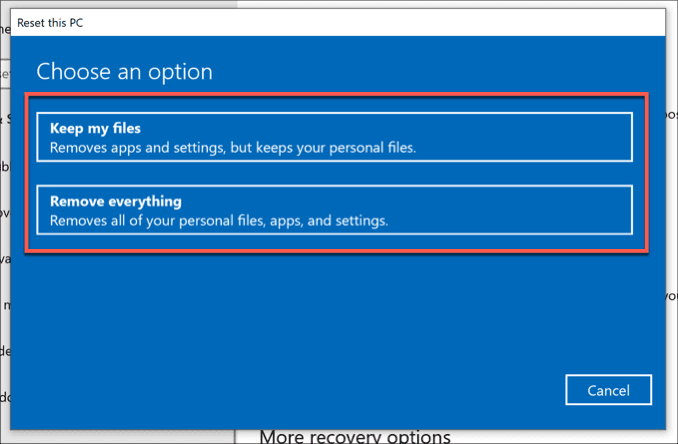
Замените свој хардвер(Replace Your Hardware)
Нажалост, ако је ова БСОД(BSOD) грешка узрокована неисправним хардвером, ниједна софтверска поправка или поновна инсталација Виндовс(Windows) -а не могу да је реше. Ако сте, на пример, открили проблем са својом РАМ меморијом(RAM) током тестирања, једина опција је да је замените.

Ако нисте сигурни да ли је ваша РАМ меморија(RAM) неисправна, али је Виндовс алатка за дијагностику меморије(Windows Memory Diagnostic Tool) открила проблеме, преузмите и покрените МемТест86(download and run MemTest86) да бисте извршили детаљнији тест своје РАМ меморије(RAM) да бисте потврдили да ли су грешке сведене на квар хардвера.
Међутим, ваша системска меморија може бити само један део слагалице. Ако и даље добијате ову БСОД(BSOD) грешку након што сте испробали све ове поправке, можда ћете морати да замените друге компоненте — укључујући чврсти диск.
Исправљање БСОД грешке у управљању меморијом за заустављање у оперативном систему Виндовс(Fixing the Windows Stop Code Memory Management BSOD Error)
БСОД(BSOD) грешке су ретке, али када дођу, ови савети би требало да вам помогну да решите проблем. БСОД(BSOD) грешка у управљању меморијом Виндовс(Windows) стоп кода обично је знак проблема са вашом РАМ(RAM) меморијом , али можда ћете морати да покренете Виндовс(Windows Check Disk) алатку за проверу диска да бисте проверили да ли постоје проблеми са чврстим диском.
Ако не можете да поправите ову грешку, можда ћете морати да погледате тестирање лоше меморије(testing for bad memory) на рачунару ако вам је понестало софтверских поправки (укључујући ресетовање самог Виндовс(Windows) -а). Јавите нам своје БСОД(BSOD) поправке у коментарима испод.
Related posts
Како да поправите тастере на Виндовс тастатури који престају да раде
Како поправити БСОД критичног процеса за заустављање кода
Како да поправите грешке код 43 „Виндовс је зауставио овај уређај“ у Виндовс-у
Како да поправите Виндовс код грешке 0к80070005
Како да поправите вдф01000.Сис БСОД на Виндовс-у
Како да поправите да камера не ради на МС тимовима у оперативном систему Виндовс 10
Како да поправите проблеме са одјеком микрофона у оперативном систему Виндовс
Како да поправите БСОД бафера прекораченог драјвера
Поправите недостајуће тачке за враћање система у Виндовс Виста и 7
Поправи ЦОМ Сурогате је престао да ради у оперативном систему Виндовс 7
Како да поправите Виндовс 10 трака задатака која не ради
7 најбољих начина да поправите видео_дкгкрнл_фатал_еррор у Виндовс-у
6 начина да поправите ВиртуалБок код резултата: Е_ФАИЛ (0к80004005) Грешка у Виндовс-у
7 начина да поправите грешку „Управљачки програм је недоступан“ ХП штампача на Виндовс рачунару
Две једноставне поправке за шифру грешке Виндовс Упдате 0к80072ефе
7 начина да поправите „Виндовс не може да се повеже са штампачем“
Како да поправите померање миша које не ради на Виндовс 11/10
7 најбољих начина да поправите Нетфлик код грешке УИ-113
Како да поправите грешку „Виндовс није могао да пронађе драјвер за ваш мрежни адаптер“.
Како да поправите муцање миша у оперативном систему Виндовс 10
